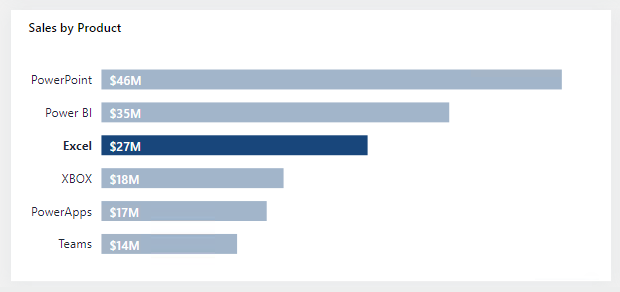Wybieranie technik filtrowania raportów
Filtry i fragmentatory to dwie różne techniki, które mogą osiągnąć ten sam wynik.
Zazwyczaj decyzja o użyciu filtru lub fragmentatora jest kompromisem między wydajnością a projektowaniem. Należy wziąć pod uwagę, że okienko Filtry będzie działać lepiej (ponieważ usługa Power BI nie musi renderować wizualizacji fragmentatora) i nie zajmuje miejsca na stronie raportu. Należy jednak również wziąć pod uwagę, że fragmentatory mają elastyczność formatowania, aby bezproblemowo integrować się ze stroną raportu, tworząc najbardziej udoskonalone środowisko, które jest możliwe do użycia raportu. Istnieje wiele sposobów formatowania fragmentatora, a najważniejszą kwestią jest zapewnienie, że pasuje do projektu raportu z intuicyjnym rozmieszczeniem i środowiskiem użytkownika spełniającym wymagania.
Zalety i wady skojarzone z okienkiem Filtry są następujące:
Zalety:
Okienko Filtry jest stale zlokalizowane po prawej stronie raportu.
Umożliwia skonfigurowanie zaawansowanych typów filtrów, takich jak Top N, lub umożliwia używanie bardziej złożonych wyrażeń, takich jak "contains", "does not contains", "is blank" i innych.
Funkcje wyszukiwania i sortowania (aby uporządkować filtry w sekcjach) to zaawansowane narzędzia do użycia, gdy istnieje wiele filtrów.
Filtry powodują szybsze renderowanie raportów, ponieważ renderowanie wizualne nie jest wymagane.
Filtry można blokować i/lub ukrywać.
Po włączeniu przycisku Zastosuj można przesyłać wszystkie aktualizacje filtru jednocześnie, co powoduje mniejszą liczbę zapytań.
Możesz filtrować przy użyciu miar (tylko na poziomie wizualizacji).
Wady:
Okienko Filtry zapewnia mniejszą elastyczność projektowania, chociaż można je stylować przy użyciu określonych czcionek i kolorów.
Należy zachować ostrożność w celu ukrycia niektórych filtrów, aby uniknąć mylących użytkowników raportów.
Śledzenie zastosowanych filtrów na poziomie wizualizacji może być łatwe.
Zalety i wady związane z używaniem fragmentatorów są następujące:
Zalety:
Fragmentatory można umieścić w dowolnym miejscu na stronie raportu, aby utworzyć intuicyjny układ.
Fragmentatory są wysoce konfigurowalne w celu osiągnięcia wymaganych funkcji i stylu.
Fragmentatory hierarchiczne można skonfigurować (na podstawie hierarchii lub przy użyciu wielu pól, które pochodzą z tej samej tabeli).
Mogą wyświetlać wybór (kontekst filtru) bezpośrednio na stronie raportu.
Mogą wyświetlać obrazy, gdy używasz pola, które jest klasyfikowane jako adres URL obrazu. Aby uzyskać więcej informacji, zobacz Określanie kategorii danych w Power BI Desktop.
Mogą filtrować tylko niektóre wizualizacje, edytując interakcje wizualne.
Fragmentatory można filtrować tak, jak każda wizualizacja. Na przykład można zastosować filtr do fragmentatora, aby usunąć element BLANK.
Elementy fragmentatora można sortować.
Synchronizowane fragmentatory mogą filtrować inne strony w raporcie.
Wady:
Fragmentatory mogą mieć wpływ na wydajność renderowania raportu ze względu na czas renderowania wizualizacji.
Zajmują one miejsce na stronie, która może być używana przez wizualizacje danych.
Opcje filtrowania fragmentatora są mniej złożone niż zaawansowane opcje filtrowania, które są możliwe w okienku Filtry . Na przykład nie można skonfigurować fragmentatora Pierwszych N .
Należy pamiętać, że filtrowanie można włączyć przy użyciu wizualizacji. Na przykład wykres słupkowy sprzedaży według produktu może zachowywać się jak fragmentator, gdy użytkownicy raportu wybierają jeden lub wiele słupków. Jednak wadą tego podejścia jest to, że niektórzy użytkownicy raportów mogą nie wiedzieć, że wizualizacje mogą filtrować krzyżowo inne wizualizacje.
Na poniższym wykresie słupkowym strona raportu jest filtrowana według produktu Excel.
Porady
Porady ułatwiające tworzenie udanych projektów raportów:
Użyj filtrów lub fragmentatorów. Unikaj używania obu technik filtrowania, ponieważ może to spowodować zamieszanie.
W okienku Filtry rozważ zablokowanie lub ukrycie filtrów na poziomie wizualizacji, aby uniknąć mylących użytkowników raportu. (Często użytkownik raportu nie powinien modyfikować ani nie widzieć filtrów na poziomie wizualizacji).
Twórca zakładkę, aby zresetować wszystkie fragmentatory do wartości domyślnych. Następnie dodaj przycisk do strony, aby wywołać zakładkę. Na przykład przycisk może być podpisany jako Resetuj fragmentatory.
Jeśli istnieje wymaganie dotyczące układania wielu fragmentatorów, rozważ utworzenie strony dedykowanej do wyświetlania wszystkich fragmentatorów. Na przykład strona może mieć nazwę Fragmentatory. Zsynchronizuj fragmentatory z innymi stronami, a następnie ustaw fragmentatory jako ukryte na tych stronach. Ta technika projektowania wymaga, aby użytkownicy raportu zawsze przechodzili do strony Fragmentatory , aby modyfikować ustawienia fragmentatora. Aby im pomóc, możesz dodać przycisk nawigacji między stronami w spójnej lokalizacji na każdej stronie, aby można było łatwo powrócić do strony Fragmentatory .
Rozważ użycie innych wizualizacji zamiast fragmentatorów. Pamiętaj, aby nauczyć użytkowników raportów, jak filtrować krzyżowo przy użyciu tych wizualizacji.
Aby uzyskać więcej informacji, zobacz przyciski Twórca w raportach usługi Power BI.
Aby uzyskać więcej informacji, zobacz Twórca nawigowanie po stronie.